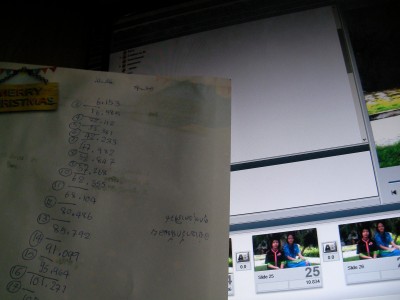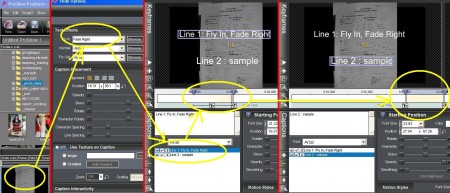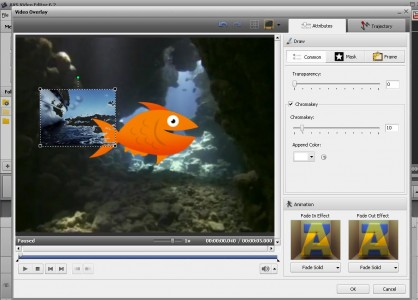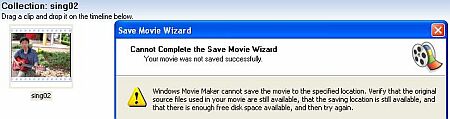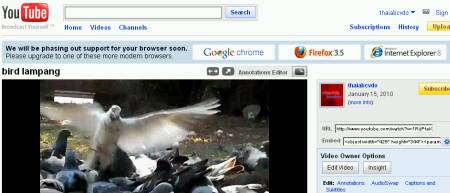คลิ๊ปนี้ไม่เกี่ยวอะไรกับเพลง i belive i can fly
แปลเป็นไทยว่า ฉันเชื่อว่าฉันบินได้
ผมจะทำคลิ๊ปตัวอย่างให้นักศึกษาดูการตัดพื้นสีเขียว
ด้วย proshow producer
ก็ถ่ายคลิ๊ปตนเองลุกนั่ง ลุกนั่ง กับฉากที่เตรียมไว้อย่างง่าย ๆ
แล้วก็นำมาสร้างเรื่อง ว่ากำลังบิน
ขั้นตอนตามภาพนิ่งด้านหลังคลิ๊ป
1. เข้า Layer Setting
insert layer
ก็เริ่มจากการนำภาพนิ่ง กับคลิ๊ปมาต่อกันเป็น 2 layer
เข้า slide ด้วย double click
แล้วก็เลือก add layer
แต่ละ layer สามารถลด หรือขยายได้ หรือหมุนได้
2. เข้า Layer Setting
มีหลายบริการ เช่น Trim + Sync Time + Speed + Zoom
คลิ๊ปอาจยาวไป ก็เลือก trim ตัดหัวท้าย
จากนั้นก็ต้องปรับเวลาให้ตรงกับขนาดของคลิ๊ป
เลือกปรับความเร็วให้เร็วขึ้น หรือช้าลงได้
3. เข้า adjustments
มีตัวเลือก Chroma key เข้าไปเลือกสีที่จะลบออก
และปรับตัวเลือกด้านล่าง ขยายพื้นที่การลบออกได้ตามต้องการ
แล้วยังเลือก crop ให้ได้คลิ๊ปขนาดเท่าที่ต้องการได้
4. เข้า Effect
ในแต่ละคลิ๊ปเลือกให้วัตถุเคลื่อนที่จากจุดหนึ่งไปอีกจุดได้
5. กลับสู่หน้าหลัก
เปลี่ยนตัวเลือกในการเปลี่ยนสไลด์ด้วย transition
หรือจะปรับเวลาของแต่ละ slide ก็ทำได้เลย